 图9-23
图9-23
(7)插入停止——在执行动作时,遇到一些动作无法记录的操作步骤的话,我们可以用到这个选项。在设置停止时,会弹出一个对话框,如图9-24所示,可以考虑设置一些提示性的信息,这些信息可以在下次用到这个动作时提醒现在应该做些什么操作。允许继续是指是否不执行任何操作而继续下面的操作。图9-25和图9-26是在是否选中该框时不同的对话窗口。
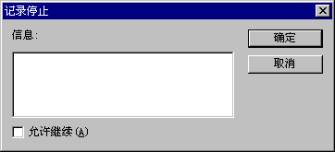 图9-24
图9-24
 图9-25
图9-25
 图9-26
图9-26
动作选项 回放选项,如图9-27所示。
 图9-27
图9-27
对话框上加速、逐步、暂停分别表示不同的速度,加速时默认方式,执行速度最快。逐步有利于看清楚每一步的操作效果。暂停可以调整每一步操作完成后的暂停时间。如果选中暂停声音注解复选框,在暂停的时候会有声音传出。 保存和载入动作 (1)保存动作——动作插件包做好后的数据信息默认存储在photoshop安装目录下的\Goodies\Actions\Actions.pdf中,当然我们需要的只是这个单独的动作插件包,因此应将其取出另存(动作的格式为*.atn)。首先选择你的动作包(选择前面带有小文件夹模样的动作包,而非选定单个动作命令),打开动作菜单,点击保存动作,在弹出的对话框中,如图9-28所示,选择你需要保存的路径及文件名。也可以直接保存到软盘中。
 图9-28
图9-28
(2)载入动作——和保存的过程是一样的。单击载入动作。回弹出类似的对话框。
搜索更多相关主题的帖子:Photoshop 录放机 批处理 教程 电视机
简单的,我们教你,深奥的,你来分享
 图9-23
图9-23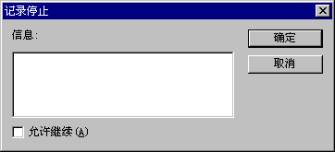 图9-24
图9-24 图9-25
图9-25 图9-26
图9-26 图9-27
图9-27 图9-28
图9-28 图9-23
图9-23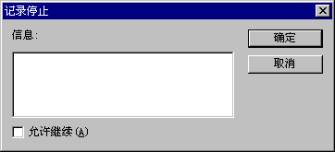 图9-24
图9-24 图9-25
图9-25 图9-26
图9-26 图9-27
图9-27 图9-28
图9-28